Windows 10 S được thiết kế để trở thành một “phiên bản” nhanh hơn và an toàn hơn nhiều của Windows 10. Các hệ thống trường học thường sử dụng Windows 10 S để có thể hạn chế tốt hơn những khía cạnh mà học sinh có quyền truy cập. Đồng thời nhiều thiết bị máy tính xách tay Windows giá rẻ cũng được cài đặt sẵn Windows 10 S.
Tuy nhiên nếu bạn thấy mình không thực sự phù hợp với Windows 10 S và muốn chuyển sang Windows 10 Home hoặc Pro, phải làm thế nào?
Lý do có thể khiến bạn rời bỏ Windows 10 S
Windows 10 S có thể được coi là một sản phẩm mà Microsoft tung ra để cạnh tranh với Chromebook của Google. Nó được thiết kế đặc biệt hướng tới khả năng bảo mật và tối ưu hiệu suất. Vì không đi kèm với bloatware cũng như các yêu cầu hệ thống của hệ thống Windows 10 Home hoặc Pro, nên về cơ bản, Windows 10 S cho hiệu suất chạy nhanh hơn, đặc biệt là trên các hệ thống có cấu hình không cao.
Mặt khác, Windows 10 S cũng có những mặt cực kỳ hạn chế. Chẳng hạn, khi sử dụng phiên bản Windows 10 này, bạn chỉ được phép tải xuống ứng dụng từ Microsoft Store.
Đối với những người dùng chủ yếu muốn duyệt Internet, Windows 10 S hoạt động rất tốt. Nhưng đối với những người yêu cầu nhiều hơn, chẳng hạn như muốn sử dụng các lựa chọn thay thế Microsoft Office miễn phí, việc chuyển sang Windows 10 Home sẽ là không thể tránh khỏi.
Điều đáng chú ý là nhiều thiết bị Windows 10 S có giá bán phải chăng vì chúng có cấu hình không thực sự mạnh mẽ. Tuy nhiên, chúng vẫn hoàn toàn có khả năng chạy Windows 10 Home hoặc Pro. Do đó việc chuyển đổi sẽ không gây ra vấn đề lớn.
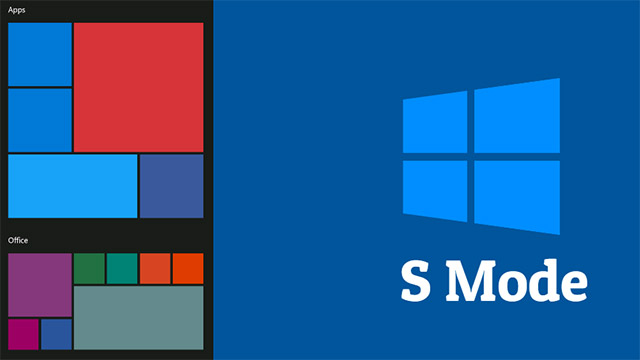
Chuẩn bị trước khi chuyển đổi
Trước khi thực hiện quá trình chuyển đổi, có một số điều bạn nên lưu ý. Đầu tiên, không phải mọi thiết bị đều có thể chuyển đổi. Có hai lý do chính cho việc này.
Vì thiết bị được xuất xưởng với Windows 10 S thường cũng sẽ sở hữu cấu hình phần cứng được tối ưu riêng cho hệ điều hành này. Mức cấu hình đó có thể không sở hữu đủ tài nguyên tối thiểu để chạy phiên bản Windows 10 Home hoặc Pro. Điều này hiếm khi xảy ra nhưng không phải không có.
Lý do khác là tùy chọn chuyển đổi có thể bị trường học hoặc đơn vị cung cấp thiết bị chặn. Nếu thiết bị Windows 10 S của bạn được cấp bởi một đơn vị, tổ chức, việc chuyển đổi có thể không thực hiện được.
Một điều khác cần lưu ý là bạn không thể quay lại Windows 10 S sau khi đã chuyển đổi sang Windows 10 Home. Đây là quá trình một chiều. Cách duy nhất để quay lại là trong trường hợp bạn đã tạo đĩa khôi phục hoặc phân vùng khôi phục trước khi chuyển đổi.
Chuyển sang Windows 10 Home hoặc Pro
Thực hiện chuyển đổi có nghĩa là bạn đang nâng cấp thiết bị của mình về mặt kỹ thuật. Việc nâng cấp này là hoàn toàn miễn phí vì bạn đã sở hữu Windows 10, ngay cả khi đó chỉ là một phiên bản “rút gọn”.
Để đảm bảo an toàn cho dữ liệu, hãy sao lưu các tệp của bạn trước khi bắt đầu - tránh đánh mất những dữ liệu quan trọng.
1. Mở menu Start và nhấp vào "Settings".
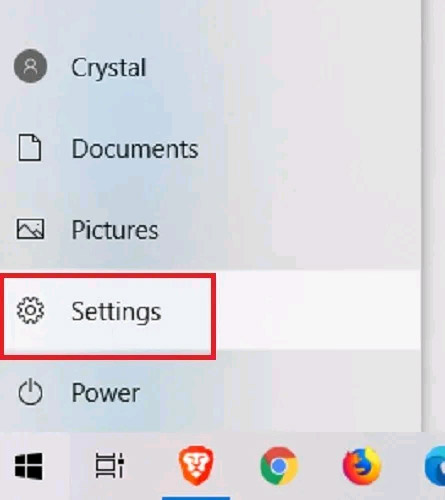
2. Trong Settings, bấm vào “Update & Security”.
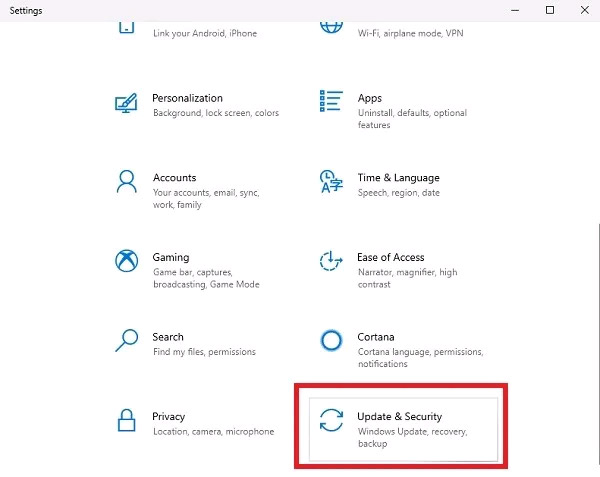
3. Nhấp vào “Activation” trong ngăn tùy chọn bên trái.
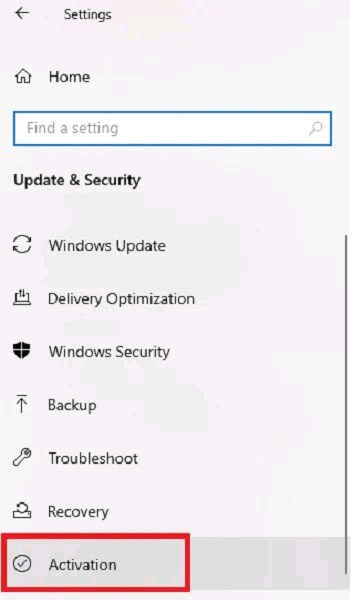
4. Nếu thiết bị của bạn đủ điều kiện để chuyển từ Windows 10 S sang Windows Home, bạn sẽ thấy một mục có nội dung: “Switch to Windows 10 Home or Switch to Windows 10 Pro”.
5. Tiếp theo, nhấp vào "Go to Store".
(Tuy nhiên, hãy đảm bảo rằng bạn không nhấp vào “Go to Store” trong phần “Upgrade your edition of Windows”. Điều này chỉ để nâng cấp Windows 10 Home lên phiên bản cao hơn và không miễn phí).
6. Sau đó, bạn sẽ được đưa đến Microsoft Store để hoàn tất quá trình. Nhấn nút Get bên cạnh “Switch Out Of S” Mode. Quá trình này sẽ chỉ mất vài phút vì phiên bản đầy đủ của Windows 10 đã được cài đặt trên các thiết bị đủ điều kiện.
Sau khi quá trình hoàn tất, bạn có thể thoải mái sử dụng Windows 10 như bình thường. Việc bạn tải phiên bản Home hay Pro đều dựa trên phiên bản Windows 10 được cài đặt sẵn trên thiết bị của bạn. Tuy nhiên, bạn có thể quay lại cửa sổ “Activation” trong “Setting” và thực hiện quy trình “Upgrade your edition of Windows” để mua phiên bản khác Windows 10 khác và nâng cấp.
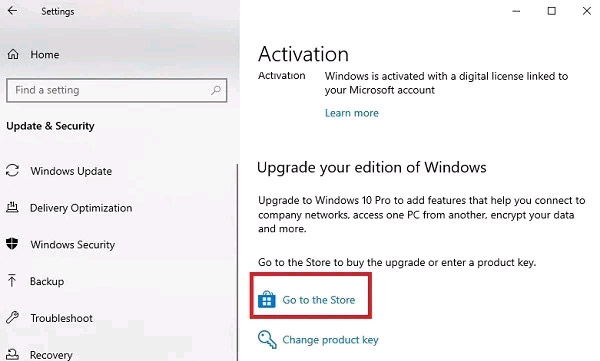
 Công nghệ
Công nghệ  Windows
Windows  iPhone
iPhone  Android
Android  Làng CN
Làng CN  Khoa học
Khoa học  Ứng dụng
Ứng dụng  Học CNTT
Học CNTT  Game
Game  Download
Download  Tiện ích
Tiện ích 


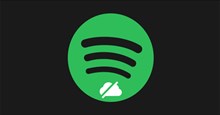








 Windows 10
Windows 10  Windows 11
Windows 11  Windows 7
Windows 7  Cấu hình Router/Switch
Cấu hình Router/Switch  Windows 8
Windows 8  Linux
Linux  Đồng hồ thông minh
Đồng hồ thông minh  Chụp ảnh - Quay phim
Chụp ảnh - Quay phim  macOS
macOS  Phần cứng
Phần cứng  Thủ thuật SEO
Thủ thuật SEO  Kiến thức cơ bản
Kiến thức cơ bản  Dịch vụ ngân hàng
Dịch vụ ngân hàng  Lập trình
Lập trình  Dịch vụ công trực tuyến
Dịch vụ công trực tuyến  Dịch vụ nhà mạng
Dịch vụ nhà mạng  Nhà thông minh
Nhà thông minh  Ứng dụng văn phòng
Ứng dụng văn phòng  Tải game
Tải game  Tiện ích hệ thống
Tiện ích hệ thống  Ảnh, đồ họa
Ảnh, đồ họa  Internet
Internet  Bảo mật, Antivirus
Bảo mật, Antivirus  Họp, học trực tuyến
Họp, học trực tuyến  Video, phim, nhạc
Video, phim, nhạc  Giao tiếp, liên lạc, hẹn hò
Giao tiếp, liên lạc, hẹn hò  Hỗ trợ học tập
Hỗ trợ học tập  Máy ảo
Máy ảo  Điện máy
Điện máy  Tivi
Tivi  Tủ lạnh
Tủ lạnh  Điều hòa
Điều hòa  Máy giặt
Máy giặt  Quạt các loại
Quạt các loại  Cuộc sống
Cuộc sống  Kỹ năng
Kỹ năng  Món ngon mỗi ngày
Món ngon mỗi ngày  Làm đẹp
Làm đẹp  Nuôi dạy con
Nuôi dạy con  Chăm sóc Nhà cửa
Chăm sóc Nhà cửa  Du lịch
Du lịch  Halloween
Halloween  Mẹo vặt
Mẹo vặt  Giáng sinh - Noel
Giáng sinh - Noel  Quà tặng
Quà tặng  Giải trí
Giải trí  Là gì?
Là gì?  Nhà đẹp
Nhà đẹp  TOP
TOP  Ô tô, Xe máy
Ô tô, Xe máy  Giấy phép lái xe
Giấy phép lái xe  Tấn công mạng
Tấn công mạng  Chuyện công nghệ
Chuyện công nghệ  Công nghệ mới
Công nghệ mới  Trí tuệ nhân tạo (AI)
Trí tuệ nhân tạo (AI)  Anh tài công nghệ
Anh tài công nghệ  Bình luận công nghệ
Bình luận công nghệ  Quiz công nghệ
Quiz công nghệ  Microsoft Word 2016
Microsoft Word 2016  Microsoft Word 2013
Microsoft Word 2013  Microsoft Word 2007
Microsoft Word 2007  Microsoft Excel 2019
Microsoft Excel 2019  Microsoft Excel 2016
Microsoft Excel 2016  Microsoft PowerPoint 2019
Microsoft PowerPoint 2019  Google Sheets - Trang tính
Google Sheets - Trang tính  Code mẫu
Code mẫu  Photoshop CS6
Photoshop CS6  Photoshop CS5
Photoshop CS5  Lập trình Scratch
Lập trình Scratch  Bootstrap
Bootstrap